Finder na vašem Macu
Finder je središte vašeg Maca, a predstavlja ga plava ikona s nasmiješenim licem. Možete ga koristiti kako biste organizirali i pristupili gotovo svemu na svom Macu, uključujući dokumente, slike, filmove i sve ostale datoteke koje imate. Za otvaranje prozora Findera kliknite 
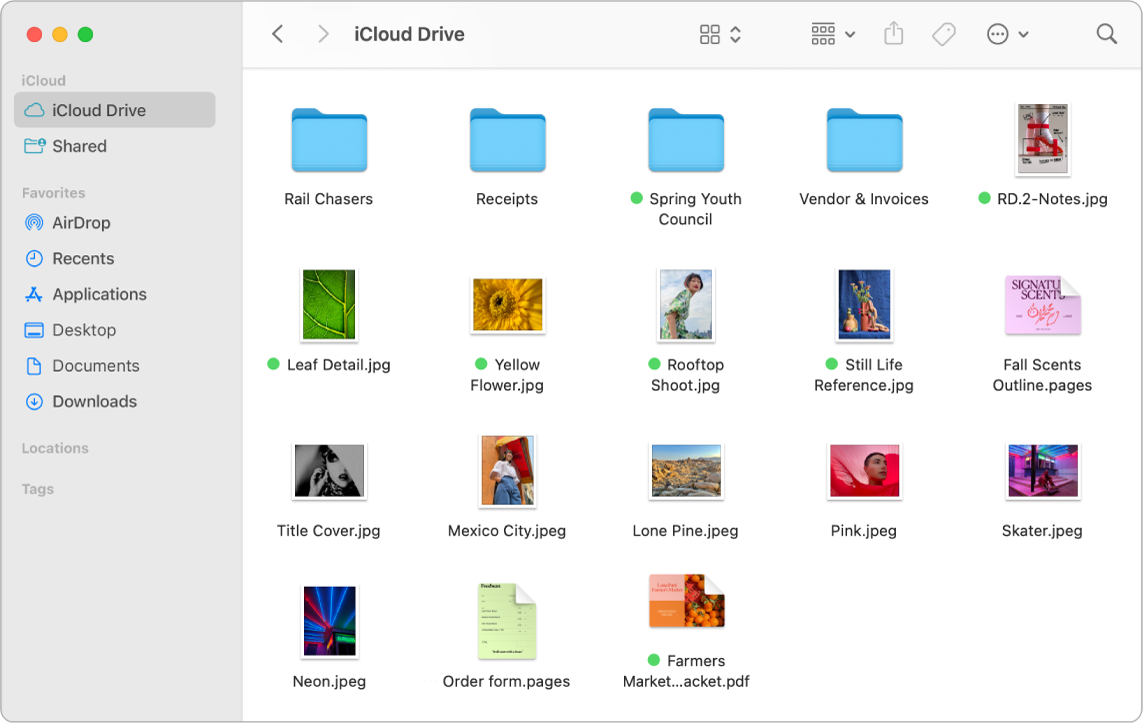
Organizirajte se. Vaš Mac ima mape koje su već izrađene za uobičajene vrste sadržaja, Dokumente, Slike, Aplikacija, Glazbu i ostalo. Dok stvarate dokumente, instalirate aplikacije i radite nešto drugo, možete napraviti nove mape kako biste i dalje bili organizirani. Za izradu nove mape odaberite Datoteka > Nova mapa. Pogledajte Organiziranje datoteka u mape na Macu.
Sinkronizacija uređaja. Kada spojite uređaj poput iPhonea ili iPada, on se pojavljuje u rubnom stupcu Findera. Kliknite naziv uređaja za prikaz opcija za sigurnosno kopiranje, ažuriranje, sinkroniziranje i obnovu svog uređaja.
Rubni stupac Findera. Rubni stupac s lijeve strane prikazuje stavke koje često koristite ili želite brzo otvoriti. Za prikaz svih dokumenata pohranjenih na iCloud Drive kliknite na mapu iCloud Drive u rubnom stupcu. Za prikaz samo dokumenata koje dijelite i koji se dijele s vama kliknite na mapu Dijeljeno. Za promjenu stavki prikazanih u rubnom stupcu odaberite Finder > Postavke.
Promijenite kako pregledavate datoteke i mape. Kliknite tipku skočnog izbornika na vrhu prozora Findera za promjenu načina prikaza dokumenata i mapa. Prikažite ih kao ikone 



Savjet: Za prikaz naziva datoteka pritisnite Command-J i odaberite “Prikaži naziv datoteke”.
Za dodatne informacije o različitim opcijama prikaza pogledajte Promjena načina prikaza mapa u Finderu.
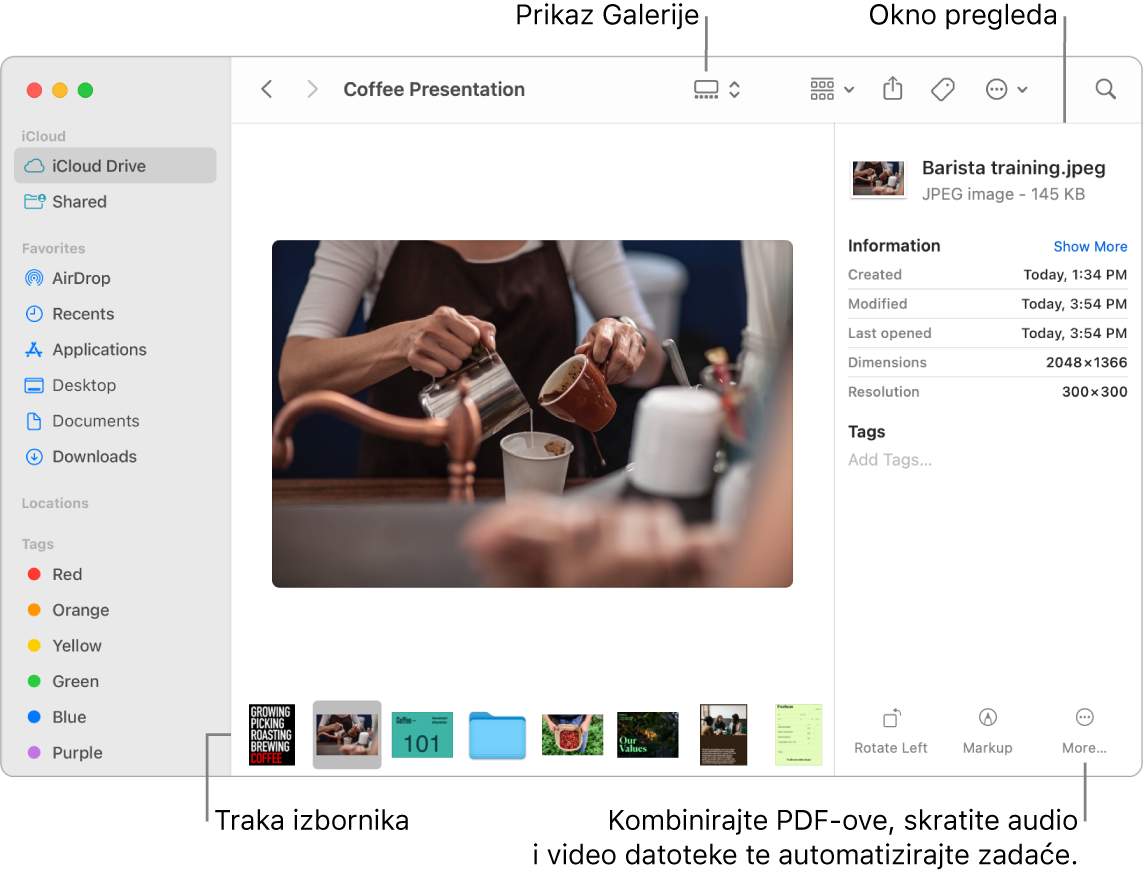
Brzi postupci. U prikazu galerije ili prikazu stupca kliknite 
Brzi pregled. Odaberite datoteku i pritisnite razmaknicu za otvaranje Brzog pregleda. Koristite tipke na vrhu prozora Brzi pregled za potpisivanje PDF-ova, skraćivanje audio i video datoteka te obilježavanje, zakretanje i izrezivanje slika bez otvaranja odvojene aplikacije. Za dodatne informacije o Brzom pregledu i značajkama označavanja pogledajte Prikaz i uređivanje datoteka uporabom Brzog pregleda na Macu i Obilježavanje datoteka na Macu.
Savjet: možete dodati alternativne opise slika koje može pročitati VoiceOver koristeći Obilježavanje u Pregledu ili Brzom pregledu.
Brži dolazak. Izbornik Idi u traci s izbornicima Findera brzi je način dolaska do mapa i lokacija. Umjesto uporabe nekoliko klikova za navigiranje do mape Uslužni programi, odaberite Idi > Uslužni programi. Možete odabrati i Idi > Mapa više razine za povratak na gornju razinu ugniježđenih mapa. Ako znate putanju do određene mape, odaberite Idi > Idi na mapu, zatim utipkajte putanju. Pogledajte Izravan prijelaz na određenu mapu.